Az iPhone internetes használata iPaden
Mit kell tudni
- Kapcsolja be iPhone hotspotját: Nyissa meg Beállítások, Koppintson a Személyes csatlakozási pont, és kapcsolja be. Koppintson a Wi-Fi jelszó a jelszó testreszabásához.
- Ezután iPaden érintse meg a lehetőséget Wi-Fi, és keresse meg iPhone-ja nevét a alatt Személyes hotspotok. Adja meg a jelszót a hálózathoz való csatlakozáshoz.
- Az ár a szolgáltatótól függ. Az AT&T, a T-Mobile, a Sprint és a Verizon rendelkezik olyan csomagokkal, amelyek tartalmazzák az okostelefon hotspotként való használatát.
Ez a cikk elmagyarázza, hogyan használhatja iPhone-ja internetét iPadjén, amely általában csak Wi-Fi-t tud használni.
Hogyan lehet bekapcsolni az iPhone hotspotját
Így állíthat be hotspotot az iPhone beállításaiból. Adjon hozzá jelszót hotspotja biztonságosabbá tételéhez.
-
Indítsa el iPhone-ját Beállítások alkalmazást, érintse meg Személyes csatlakozási pont.

-
A hotspot oldalon állítsa a felső kapcsolót Ki állásból Be állásba.
Előfordulhat, hogy fel kell hívnia egy számot, vagy meg kell látogatnia egy webhelyet, hogy beállítsa a hotspotot a mobilfiókjában.
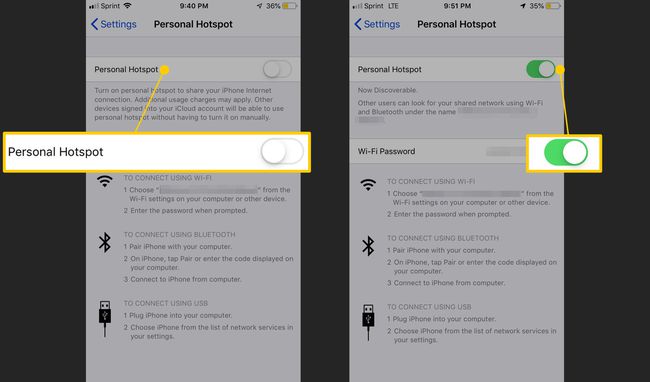
-
A hotspot alapértelmezett jelszóval rendelkezik, de testreszabásához érintse meg a lehetőséget Wi-Fi jelszó és adjon meg egy legalább nyolc karakterből álló alfanumerikus jelszót.
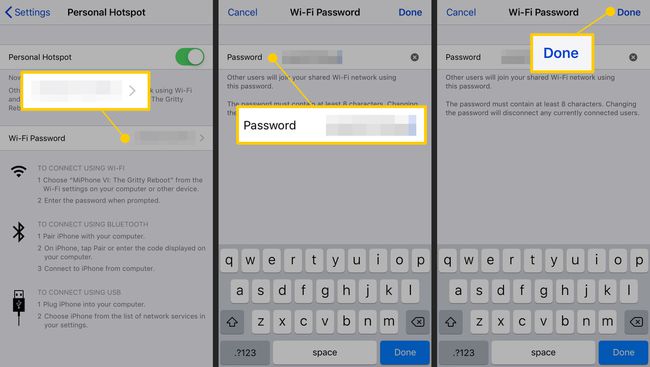
-
Jelszava akkor is megmarad, ha kikapcsolja a hotspot funkciót. Nem kell minden alkalommal újat létrehoznia a funkció használatakor.
Az iPhone adatkapcsolatának használata biztonságosabb, mint a Guest Wi-Fi szolgáltatás használata, amely ugyanarra a Wi-Fi hálózatra helyezi Önt, mint a szolgáltatást használó többi „vendég”.
Hogyan csatlakozhat egy hotspothoz iPaden
Az iPad csatlakoztatása a hotspothoz szinte teljesen megegyezik bármely más Wi-Fi hálózathoz való csatlakoztatással.
-
Menj be a tiédbe iPad beállításai.

-
Koppintson a Wi-Fi, és keresse meg iPhone-ja nevét a alatt Személyes hotspotok.
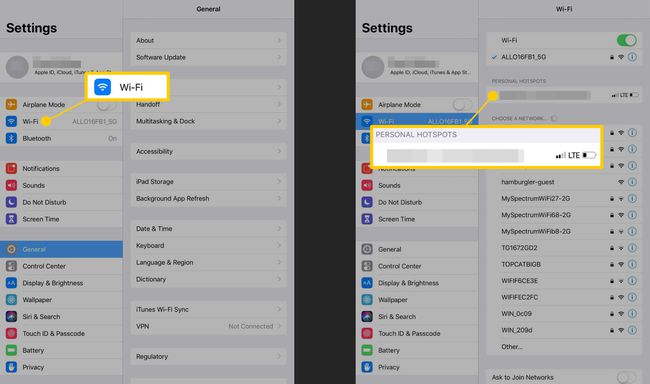
Adja meg a jelszót a hálózathoz való csatlakozáshoz.
Ha a hotspot nem jelenik meg, kapcsolja ki, majd újra be a Wi-Fi-t iPaden. Néha frissítenie kell az elérhető kapcsolatok listáját.
Árképzés és egyéb szempontok
Az ár a szolgáltatótól függ. Az AT&T, a T-Mobile, a Sprint és a Verizon rendelkezik olyan csomagokkal, amelyek tartalmazzák az okostelefon hotspotként való használatát. A legtöbb hozzáférési pontot biztosít a hotspot sávszélességére, mielőtt lelassítaná vagy teljesen leállítaná a sebességet.
Ez a mennyiség általában elegendő, hacsak nem csinálsz sok videót, ami elég gyorsan megemészti. A hotspot díjaival és szolgáltatásaival kapcsolatos további információkért forduljon szolgáltatójához.
A hotspot használata továbbra is a mobiladatait használja. Ha van maximális adatkorlát, streaming filmek a hotspoton keresztül nem biztos, hogy jó ötlet. Egy átlagos HD-film 1 GB-ot is igénybe vehet a streamelésig, ami gyorsan túllépheti az adatkorlátot.
Még a korlátlan csomagok is általában korlátozzák a hotspot-adatokat, de ez a korlát általában magasabb. Minden részletért ellenőrizze vezeték nélküli tervét.
